
Apple Watch Notifice-ni sozlash
Ushbu maqolada biz savolni tahlil qilamiz - qanday qilib Apple Watch-da ogohlantirishlarni sozlash kerak?
Navigatsiya
Apple Watch-dagi barcha ogohlantirishlar siz ikki yo'l bilan sozlashingiz yoki har bir dastur uchun sozlamalarni sozlashingiz mumkin. Bu ushbu maqolada muhokama qilinadigan ikkinchi usul bilan bog'liq.
Faoliyatni talab qilish uchun bildirishnomalar
- Ochiq Apple Watch. IPhone-da
- Bormoq "Xabarnomalar"
- Ilovani bosing Faoliyat
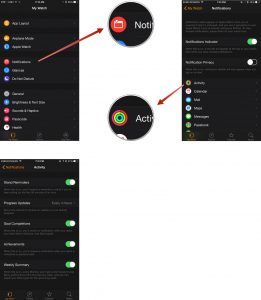
Apple Watch-dagi ogohlantirishlarni sozlash
Bu erda siz turli xil ogohlantirishlar uchun sozlamalarni sozlashingiz mumkin, masalan, yangi yutuqlar haqida o'ylash yoki ogohlantirishlar to'g'risida bildirishnomalarni faollashtirish.
"Taqvim" uchun ogohlantirishni sozlash
- Ochiq Apple Watch. IPhone bilan
- Bo'limni tanlang "Xabarnomalar"
- Bosmoq "Taqvim"
- Ochiq bo'lim "Odat"
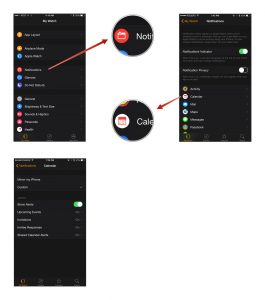
Kalendar Watchlarni Apple Watch-da belgilash
Ushbu bo'limdan boshlab bo'lajak voqealar, taklifnomalar va boshqa ogohlantirishlar haqida ogohlantirishlarni sozlash. Darhol siz ogohlantirish turini o'zgartirishingiz va uni taktil yoki tovushga aylantirishingiz mumkin.
"Pochta" uchun bildirishnomalarni o'rnatish
- Smartfonda Apple Watch
- Ochiq bo'lim "Xabarnomalar"
- Tanlamoq "Pochta"
- Ochiq bo'lim "Odat"
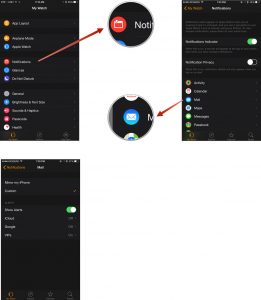
Apple Watch-da pochta xabarlarini o'rnatish
Bu erda siz qaysi xatti-harakatni standart pochta xabarini ko'rsatasiz. Universal sozlamalari alohida pochta qutilari mavjud bo'lib, ular moslashuvchan parametrlarni beradi.
"Xabarlar" uchun bildirishnomalar o'rnatish
- Ochiq Apple Watch. smartfonda
- B. "Xabarnomalar"
- Bosmoq "Xabarlar"
- Ochiq mahsulot Odat
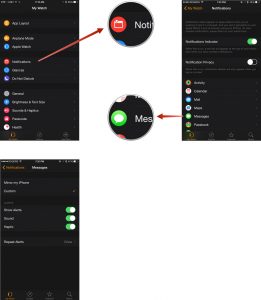
Xabarlarni Apple Watch-da sozlash
Va siz e'tibor bermayotganda ogohlantirishlar, audio, takrorlash haqida ogohlantirish sonini o'zgartirishingiz mumkin.
Telefon ilovasi uchun ogohlantirishni sozlash "
- Telefondan oching Apple Watch.
- Ni bosing "Xabarnomalar"
- Tanlamoq "Telefon"
- Bo'limga o'ting "Odat"
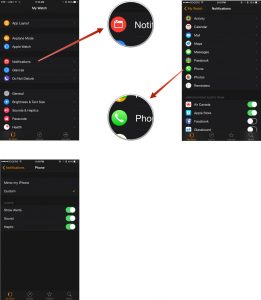
Apple Watch-da telefon signallarini sozlash
Shuningdek, oldingi nuqtada, parametr juda oddiy va banaldir.
